Prezi дозволяє тобі створювати креативні та динамічні презентації, які вражають твою аудиторію. Але імпорт PowerPoint-слайдів може стати викликом. Це керівництво пояснює, як успішно інтегрувати PowerPoint-контент в Prezi та підвищити якість твоєї презентації. Ти дізнаєшся, які кроки слід виконати, щоб витягти максимальну користь з твоєї існуючої презентації.
Найважливіші висновки
- Функція імпорту PowerPoint у Prezi працює, але потребує певних налаштувань.
- Важливо згрупувати імпортовані слайди за темами.
- Зображення та ефективне масштабування є критично важливими для професійної презентації.
- У разі проблем з файлом конвертація в PDF може бути хорошим рішенням.
Покрокова інструкція
Крок 1: Імпорт PowerPoint-слайдів
Щоб розпочати роботу з твоєю PowerPoint-презентацією в Prezi, спочатку скористайся функцією «Вставити PowerPoint». Для цього відкрий Prezi і вибери цю опцію. Ти можеш безпосередньо імпортувати свій PowerPoint-файл. Це можна зробити через простий перетягування або вибір файлу у твоєму каталозі. Після імпорту з правого боку з'явиться стовпець, який покаже, як Prezi конвертує твої слайди.
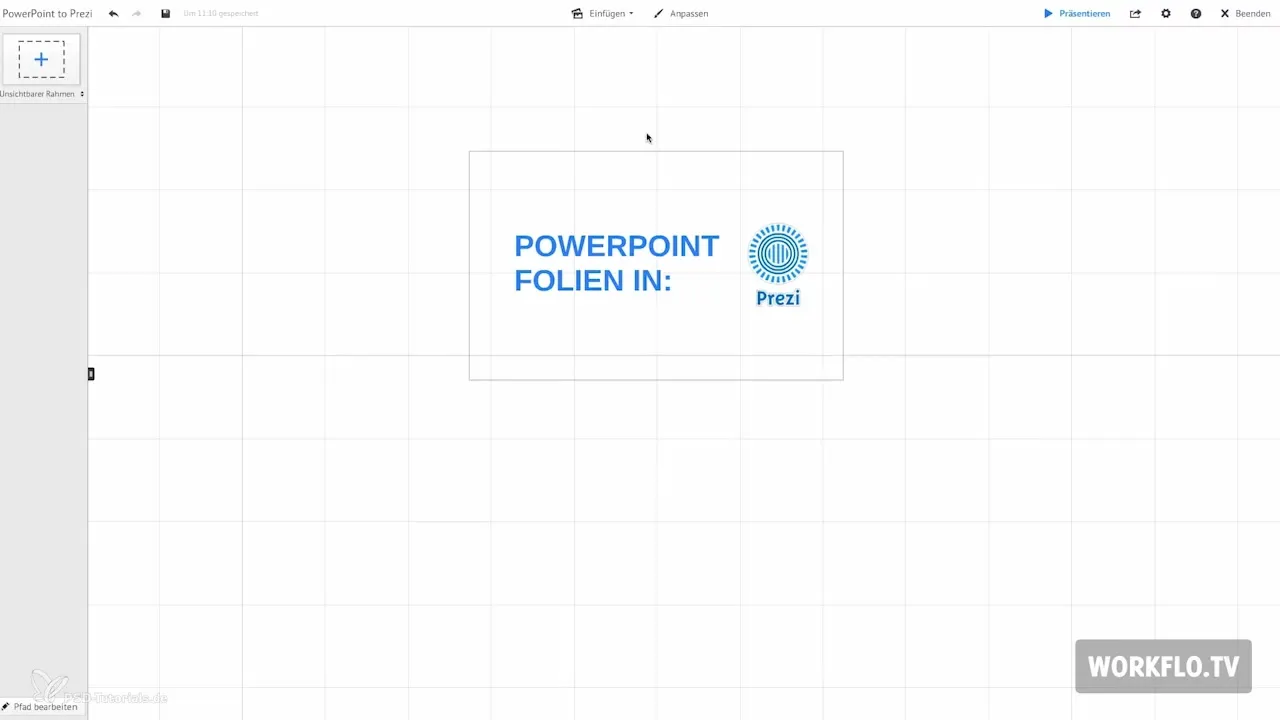
Крок 2: Помилки при конвертації
Зверни увагу, що під час імпорту тексти та зображення розміщуються як окремі елементи у рамці. Ці об'єкти згруповані і можуть вимагати повторного розташування. Не можна уникнути того, що деякі елементи PowerPoint-файлу можуть відображатися неправильно. Тут ти можеш оглянути імпортовані слайди та подумати, чи потрібні зміни.
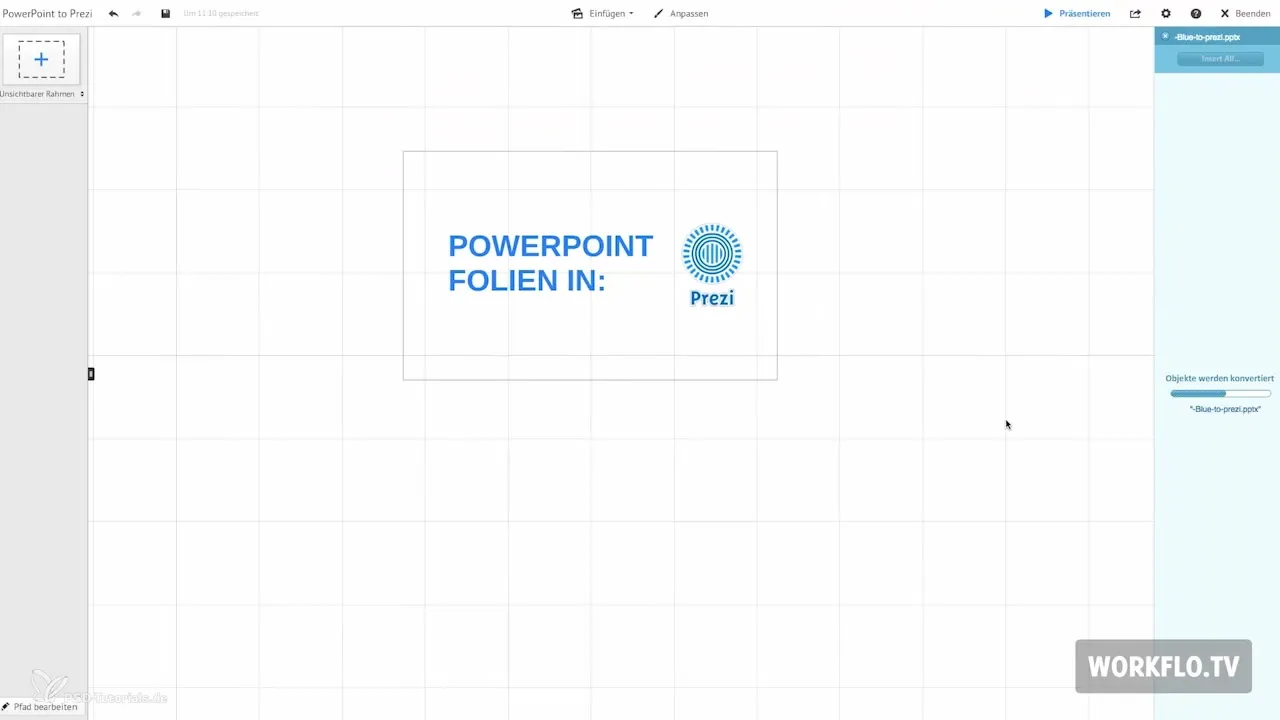
Крок 3: Тематична групування слайдів
Щоб підвищити зрозумілість твоєї презентації, я рекомендую згрупувати слайди за окремими темами. Переконайся, що різні теми подано сенсовно як окремо, так і в загальному контексті. Ти можеш скористатися структурою, щоб прояснити зв'язок між змістом. Твоєю метою має бути розвиток логічного наративу, який захоплює аудиторію.
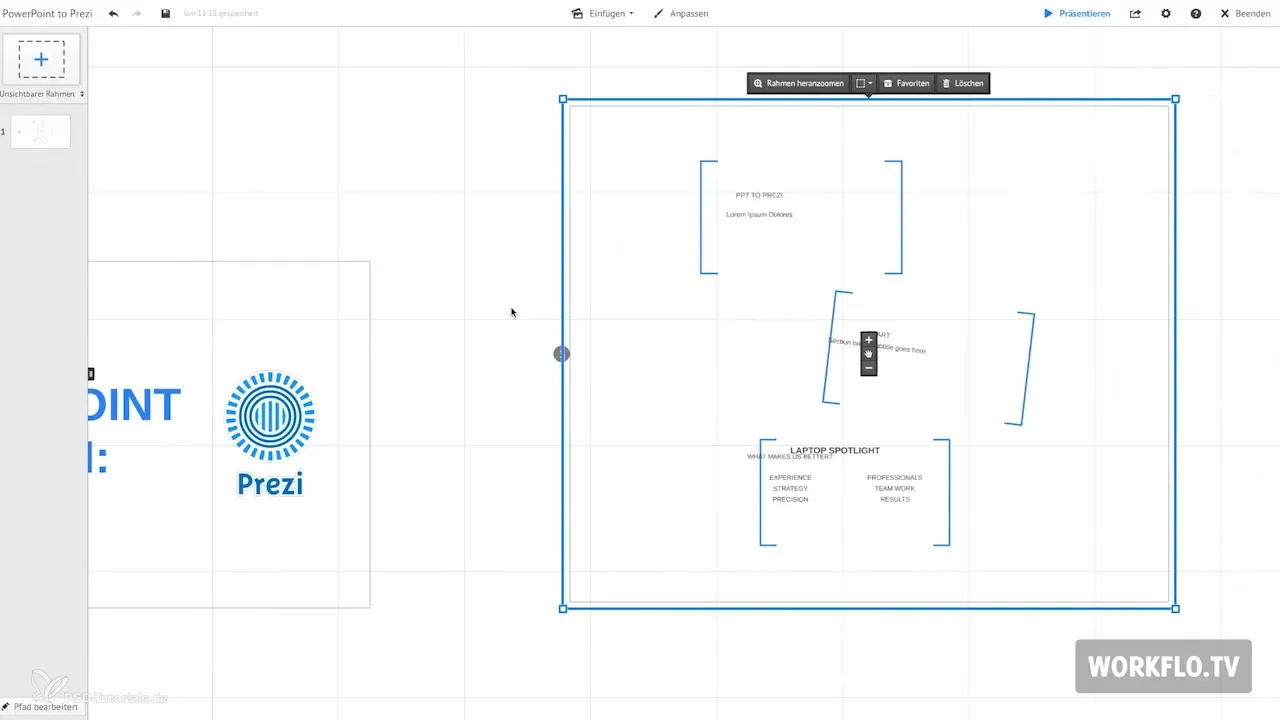
Крок 4: Оптимізація елементів
Для привабливої презентації ти повинен дати змогу контенту вийти за межі рамок. Видали рамки і розмісти окремі елементи на свій розсуд. Змінюючи розмір об'єктів, ти можеш надати їм більше ваги, що створює ієрархічну структуру. Особливо візуально привабливі слайди викликають більший інтерес у аудиторії.
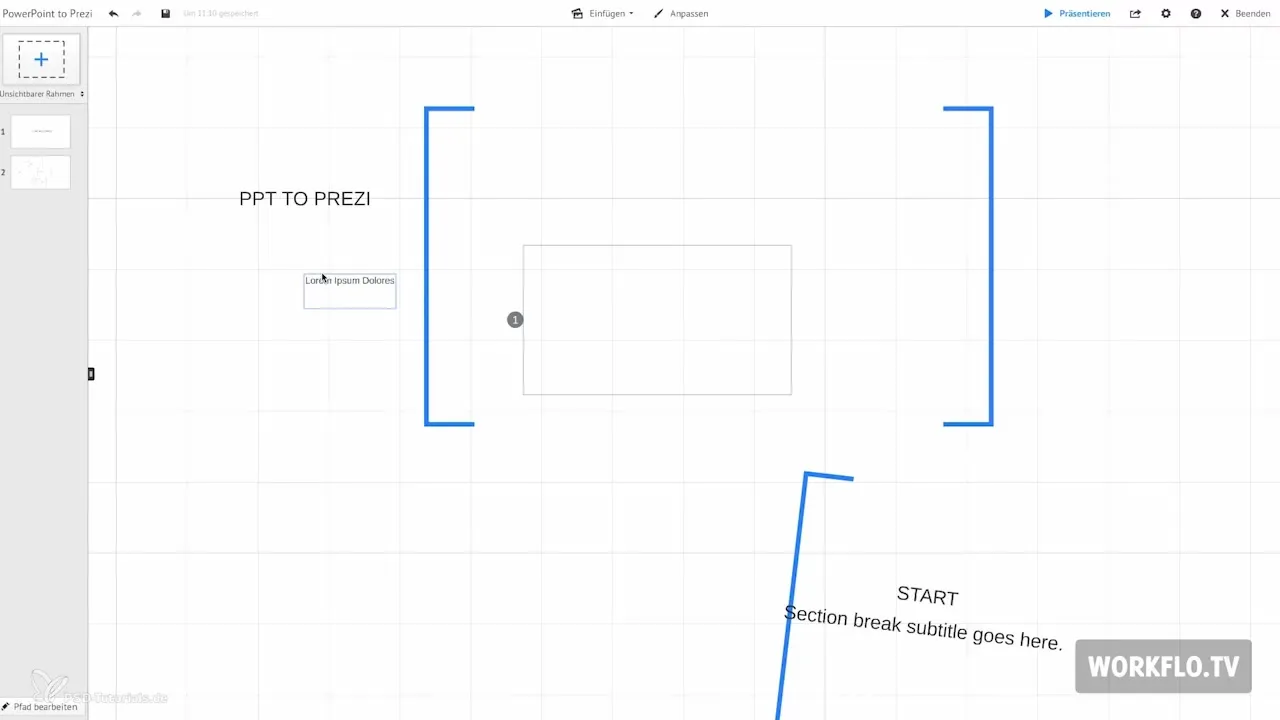
Крок 5: Додавання зображень
Зображення відіграють важливу роль у твоїй презентації. Ти маєш можливість додати графіку до свого Prezi через функцію «Вставити зображення». Переконайся, що вибираєш актуальні та якісні зображення, які підсилюють зміст твоєї презентації. Цілеспрямоване використання зображень може підвищити увагу глядачів і швидше пояснити складний контент.
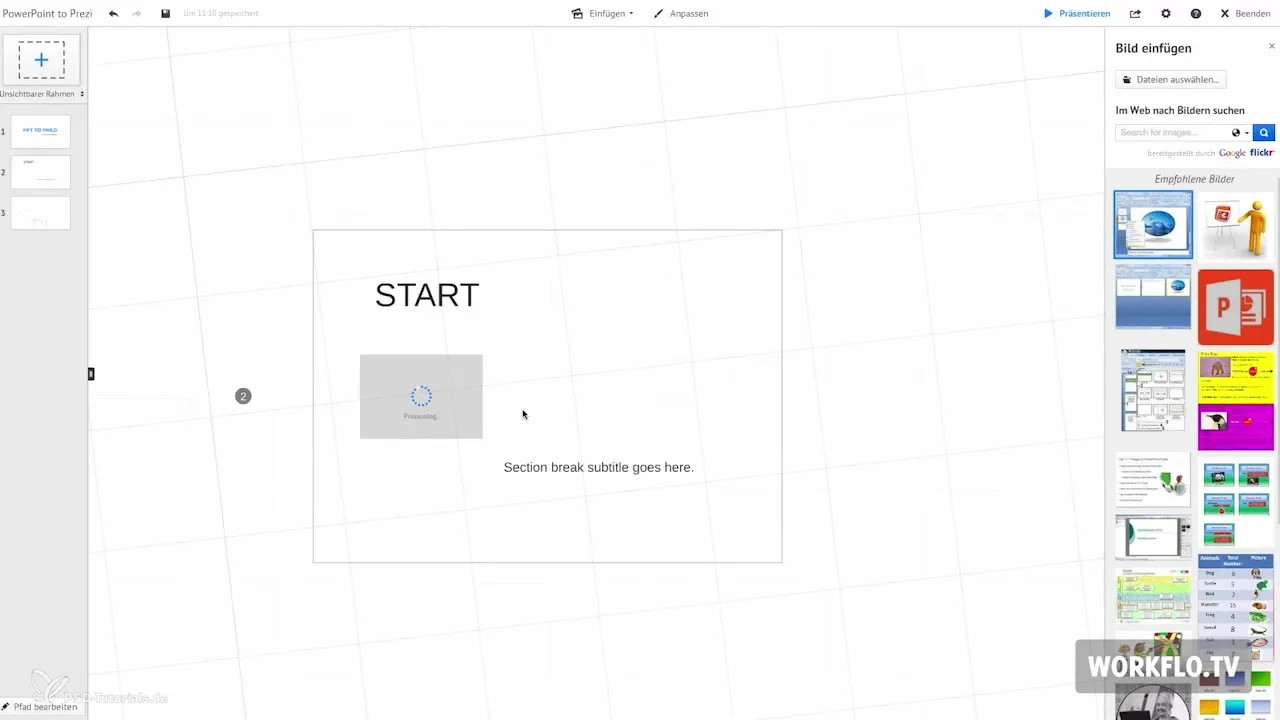
Крок 6: Використання інтерактивних елементів
Поки ти створюєш своє Prezi, зверни увагу на можливість збільшити загальний вигляд. Це надає аудиторії можливість зберегти уявлення про загальну картину і підтвердити хід презентації. Для цього використай функцію зуму Prezi, щоб підкреслити важливі моменти та показати зв’язки між різними слайдами.
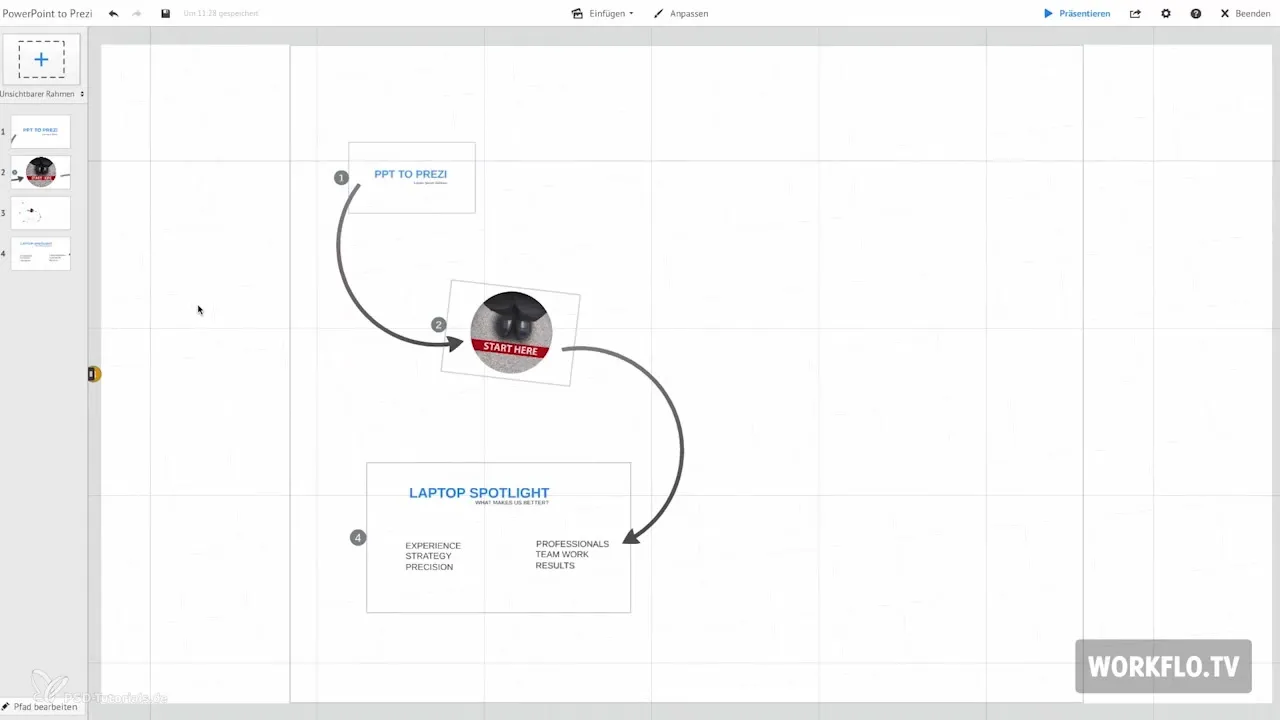
Крок 7: Використання папки обраних
Зручна функція в Prezi – це папка обраних. Тут ти можеш зберігати елементи, які маєш з імпортованого PowerPoint-файлу. Це спрощує доступ до часто використовуваних графік і об'єктів під час створення презентації.
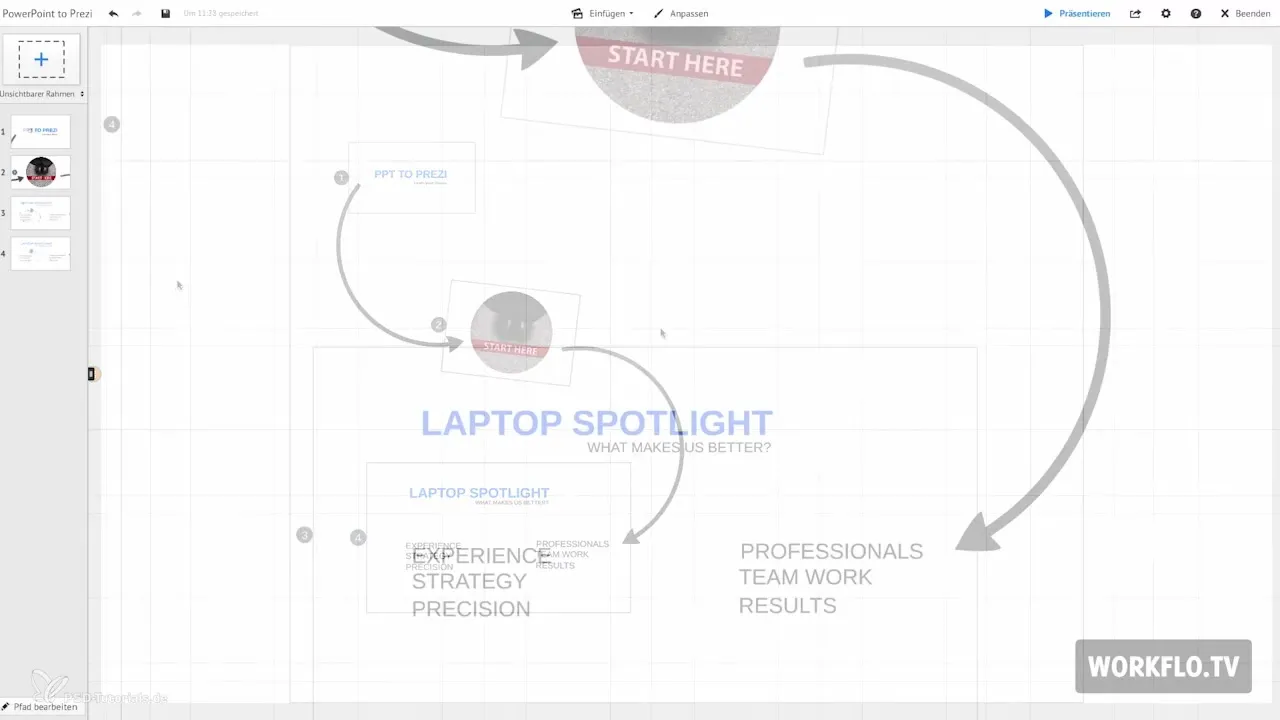
Крок 8: У разі проблем переходь на PDF
Якщо у тебе виникли труднощі з твоїм PowerPoint-файлом, чи через неправильно відображення, чи через занадто великий файл, рекомендується експортувати презентацію у формат PDF. Конвертація в PDF зберігає текст і формати у векторному форматі, що дозволяє залишатися чіткими при збільшенні. Це корисне рішення, щоб переконатися, що твій контент залишається якісним.
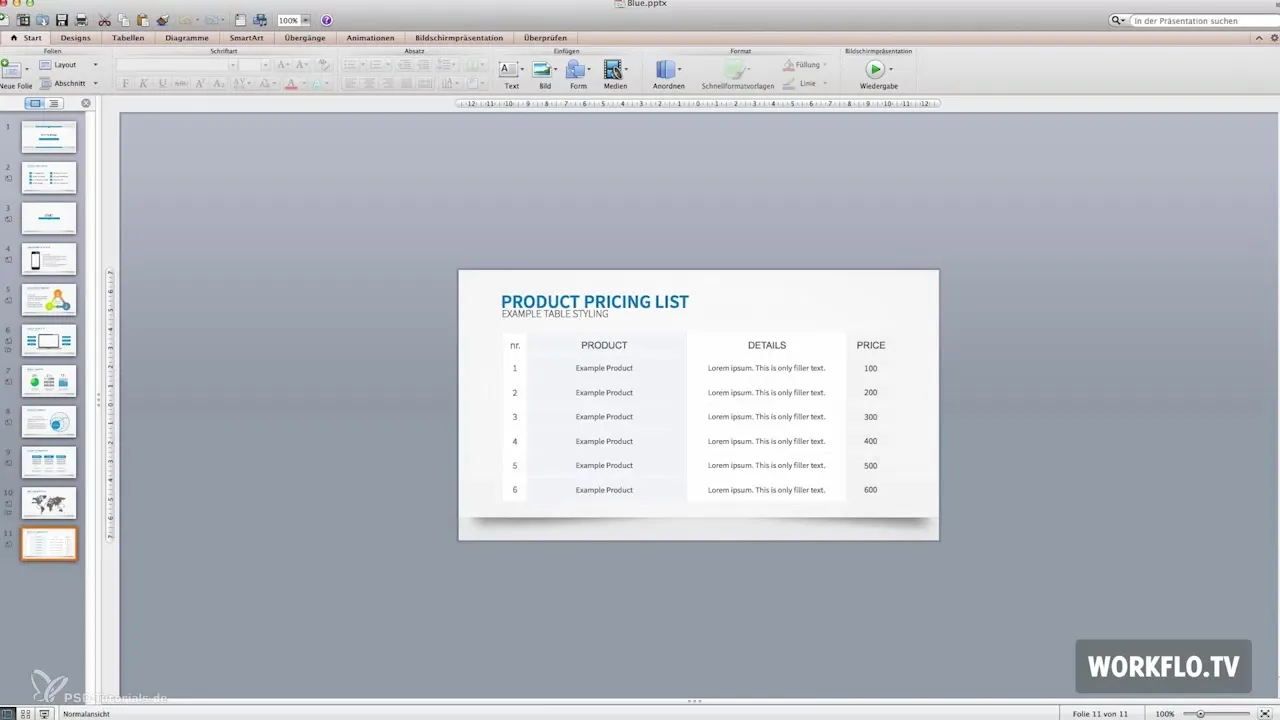
Крок 9: Вбудовування з Excel
Наразі, на жаль, немає прямого способу інтегрувати Excel-таблиці в Prezi. Одним з рішень є експортувати Excel-таблицю також у формат PDF. Таким чином, тексти і лінії залишаться чіткими і різкими при збільшенні. Цей метод дозволяє краще візуалізувати дані таблиць.
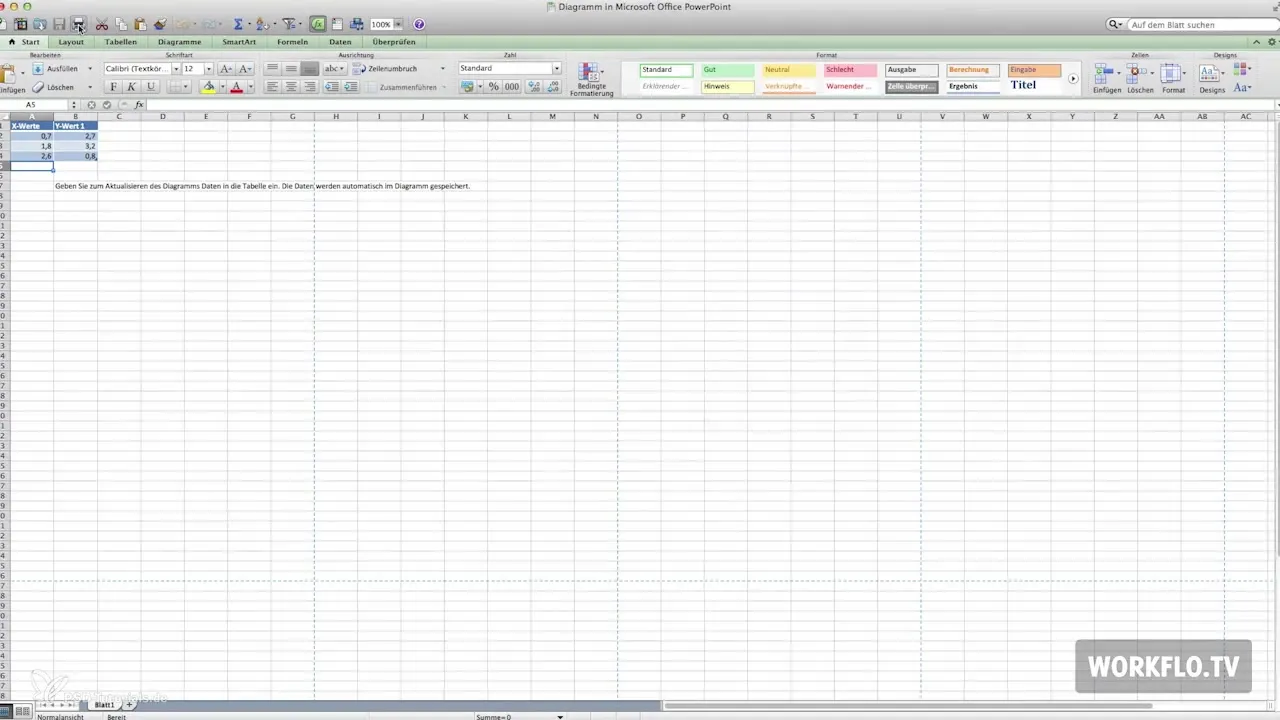
Підсумок – Prezi для початківців: Як підготувати свої PowerPoint-слайди
Ти тепер знаєш усі важливі кроки, щоб ефективно інтегрувати свої PowerPoint-слайди в Prezi. Від функції імпорту до оптимального налаштування та роботи з проблемами – з цими знаннями ти добре підготовлений для створення привабливої презентації, яка вразить твою аудиторію.
Часто задавані питання
Як імпортувати свій PowerPoint-файл в Prezi?Скористайся функцією «Вставити PowerPoint» і вибери свій файл.
Що робити, якщо елементи мого PowerPoint-файлу відображаються неправильно?Перевір слайди і відкорегуй їх вручну.
Як я можу тематично згрупувати слайди?Згрупуй слайди за окремими темами і зверни увагу на загальний вигляд.
Як зображення додаються в Prezi?Скористайся функцією «Вставити зображення», щоб завантажити релевантні зображення.
Що робити, якщо мій PowerPoint-файл занадто великий?Експортуй файл у формат PDF, щоб покращити відображення.
Як я можу вставити Excel-таблиці в Prezi?Збережи Excel-таблицю у форматі PDF і завантаж цю в свою презентацію.


